
Ich werde diesen Bereich nutzen, um Ihnen einen kleinen Leitfaden mit Ubuntu-Neulingen und allen, die noch nicht wissen, wie sie ihr System anpassen sollen, zur Verfügung zu stellen. In diesem kleinen Abschnitt Ich werde Ihnen zeigen, wie Sie Themes und Icon Packs in unserem System installieren ohne auf ein Repository zurückgreifen zu müssen.
Als erstes sollten wir nach einem Thema suchen das ist kompatibel mit unserer Desktop-Umgebung oder packen Sie einige Symbole im Web.
Ich teile einige Quellen, in denen Sie viele Optionen finden, um das Erscheinungsbild Ihres Systems anzupassen:
Es gibt auch sehr gute Communitys auf G +, in denen Sie gute Themen und Icon-Packs erhalten können.
Nachdem Sie Ihr Thema in einer komprimierten Datei erhalten haben, normalerweise in Zip oder Tar, dekomprimieren wir es, um einen Ordner zu erhalten. Je nach Fall ist dies der Pfad, in dem wir es ablegen.
Wie installiere ich ein Theme in Ubuntu?
Für den Fall von Themen, die den resultierenden Ordner bereits nach dem Entpacken erhalten haben, Wir öffnen ein Terminal und führen den folgenden Befehl aus:
sudo nautilus
Abhängig von Ihrer Desktop-Umgebung wird es Ihr Dateimanager sein, zum Beispiel dieser Thunar, Konqueror, Delphin.
Sobald dies erledigt ist, wird Ihr Dateimanager mit Berechtigungen geöffnet. Jetzt gehen wir zu unserem persönlichen Ordner und in ihr Wir werden die folgende Tastenkombination drücken "Strg + H", wenn dies erledigt ist, werden die versteckten Ordner angezeigt. Wenn dies nicht funktioniert, können Sie die Optionen Ihres Dateimanagers überprüfen und die Option "Versteckte Dateien anzeigen" auswählen.
Mit ihm Wir können den Ordner .themes sehen Hier kopieren wir den Ordner, der aus der entpackten Datei resultiert, und fügen ihn in diesen ein.
Falls Sie diesen Ordner nicht finden können, müssen wir zu gehen / usr / share / themen
Jetzt müssen wir nur noch zu unserem Abschnitt mit den Darstellungseinstellungen gehen und unser Thema auswählen. Wir können das Gnome Look-Tool herunterladen, damit wir das gerade installierte Thema auswählen oder einfach nach unserem Abschnitt "Aussehen und Themen" suchen können.
Wie installiere ich Icons in Ubuntu?
Der Installationsprozess ist fast der gleiche das, als ob wir ein Thema installieren würden, Die einzige Variante, die wir haben, ist der Pfad, in dem die Symbole gespeichert sind Das befindet sich in Ihrem persönlichen Ordner im .icons-Ordner.
Und falls es nicht gefunden wird, kopieren wir unsere Icon Packs in der Route / usr / share / icons.
Es ist auch wichtig, dass der Symbolordner seine Indexdatei enthält. Dies ist wichtig, da dieser als Indikator für die Angabe jedes Symbols und seiner Größe dient.
PZur Auswahl des Pakets verwenden wir tweaktool oder mit dem folgenden Befehl bei Verwendung von gnome
gsettings set org.gnome.desktop.interface icon-theme "el nombre de los iconos"
Wie installiere ich eine Schriftart in Ubuntu?
In diesem kleinen Abschnitt werde ich Ihnen zeigen, wie Sie ttf-Schriftarten in unserem System installieren. Im Allgemeinen werden die Quellen, die wir im Internet finden, heruntergeladen, ohne komprimiert zu werden. Andernfalls müssen wir nur die Datei entpacken und im resultierenden Ordner nach der Datei mit der Erweiterung ttf suchen.
Sobald dies erledigt ist, müssen wir nur noch den gleichen Vorgang ausführen wie bei der Installation von Themen oder Symbolen, nur dass wir in unserem persönlichen Ordner den Ordner .fonts finden.
Wenn dieser Abschnitt nicht gefunden wird, gehen wir zum folgenden Pfad / usr / share / fonts.
Wie erstelle ich eine Verknüpfung für die Ordner "Symbole", "Schriftarten" und "Themen"?
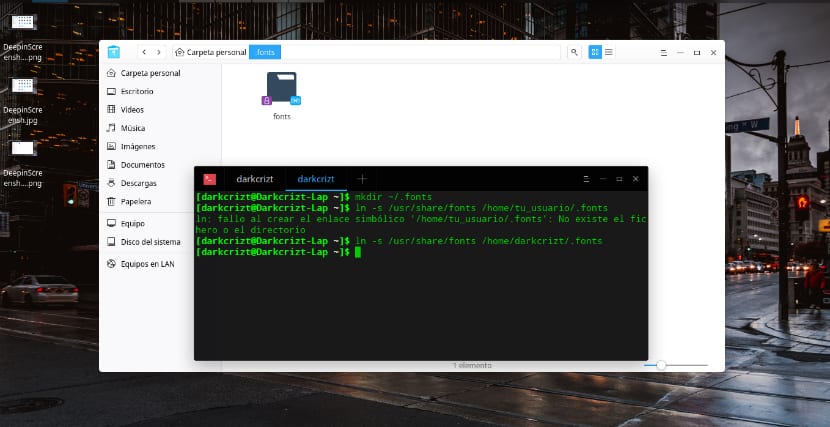
Dies ist ein zusätzlicher Schritt, da er sehr nützlich ist, denn wenn wir die Verknüpfungen nicht in unserem persönlichen Ordner haben, müssen wir sie nur erstellen, um zu vermeiden, dass Sie zu einer anderen Route wechseln.
Für Symbole
mkdir ~/.icons ln -s /usr/share/icons/home/tu_usuario/.icons
Für Themen
mkdir ~/.themes ln -s /usr/share/themes /home/tu_usuario/.themes
Für Schriftarten
mkdir ~/.fonts ln -s /usr/share/fonts /home/tu_usuario/.fonts
Ich hoffe, dass Ihnen diese kleine Anleitung ohne weiteres dabei helfen wird, Ihr System anzupassen, ohne so viel Repository hinzufügen zu müssen, um ein Thema, ein Symbol oder eine Schriftart zu installieren.
Gibt es eine Möglichkeit, diese Symbole zu bearbeiten? Wenn ein Ordner wie "Downloads" ein anderes Symbol als das herkömmliche haben soll, muss ein Index vorhanden sein, mit dem ich dies ändern kann